Der Raspberry Pi eignet sich für eine Vielzahl von Projekten, kann als Bastel- und Experimentiercomputer verwendet werden oder lässt sich als eigener Heimserver nutzen. Der Raspberry Pi startete urprünglich als Lerncomputer, erfreut sich aber mittlerweile einer großen Community, wird als Mediacenter im Wohnzimmer genutzt oder kommt in industriellen Produkten zum Einsatz. Wie der Raspberry Pi Einstieg gelingt, wird in diesem Tutorial gezeigt.
Mit diesem Beitrag möchte ich Einsteigern einen Überblick geben, wie die ersten Schritte in der wunderbare Welt des Raspberry Pi gelingen. Folgende Fragen möchte ich hier klären:
- Was brauche ich alles, um mit dem Raspberry Pi arbeiten zu können?
- Welche Raspberry Pi Modelle gibt es?
- Welches Raspberry Pi Modell sollte ich nehmen?
- Jetzt habe ich einen Raspberry Pi, aber wie und mit was fange ich?
- Wie installiere ich ein Betriebssystem auf dem Raspberry Pi?
- Welches Betriebsssysstem sollte ich für den Raspberry Pi Einstieg nutzen?
- Welche Möglichkeiten bietet mir der Raspberry Pi?
- Was muss ich bei einem Raspberry Pi elektrisch beachten?
Der Raspberry Pi
Der Raspberry Pi ist ein kreditkartengroßer Einplatinencomputer der von der britischen Raspberry Pi Foundation entwickelt wurde. Die Platine ist, nach dem Vorbild eines richtiges Computers, ausgestattet mit einem Prozessor, einer Grafikeinheit, Arbeitsspeicher und zahlreichen Schnittstellen – nur das alles auf einer kleinen Platine verbaut ist. Der Raspberry Pi verfügt, wie auch andere Einplatinencomputer, über ein Ein-Chip-System, auch bekannt als System-on-Chip (SoC). Hierbei befindet sich der Prozessor zusammen mit der Grafikeinheit in einem Schaltkreis.
Der Raspberry Pi entwickelt sich stetig weiter, sodass es mittlerweile mehrere Modelle und Serien der britischen Platine gibt. Der Minicomputer wurde mit immer leistungsfähigeren System-on-Chips und mehr Arbeitsspeicher (bis zu 4 GB) ausgestattet und die Technologien gehen mit modernen Standards mit. Der Raspberry Pi verfügt über USB 3.0 / 2.0, HDMI (bis 4K Video), Gigabit Ethernet, WLAN und Bluetooth, sowie über 40 Pins für eigene hardwarenahe Projekte. Außerdem kann der Pi mit einem Touchdisplay oder mit einer Kamera betrieben werden.
- Broadcom BCM2711, Quad-Core-Cortex-A72 (ARM Version 8), 64-Bit-SoC mit 1, 5 GHz, 4 GB LPDDR4-2400-SDRAM, 2, 4 GHz und 5, 0 GHz IEEE 802. 11b/g/n/ac WLAN, Bluetooth 5. 0, BLE.
- True-Gigabit-Ethernet; 2 x USB-3. 0-Ports; 2 x USB-2. 0-Ports; erfordert 5, 1 V, 3 A Strom über USB-C oder GPIO.
Raspberry Pi Einstieg: Was wird benötigt?
Neben dem eigentlichen Raspberry Pi, braucht man noch eine Reihe an Zubehör. In der folgenden Liste gebe ich dir einen Überblick über die Teile, die du für den Betrieb eines Raspberry Pi benötigst.
Bei den Zubehörprodukten muss man unterscheiden zwischen Komponenten, die man zwingend für den Raspberry Pi Betrieb benötigt, sowie zwischen weiteren optinalen Komponenten, je nach Projekt und Vorhaben.
Um einen Raspberry Pi für den Einstieg zu betreiben brauchst du mindestens folgendes Zubehör:
- MicroSD-Speicherkarte mit mindestens 4 GB
- USB-Steckernetzteil (USB-C oder Micro-SUB, abhängig vom Raspberry Pi Modell)
Der Zugriff auf den Raspberry Pi kann einerseits mit angestecktem Monitor, Maus und Tastatur erfolgen, anderenseits kannst du auch mit dem Raspberry Pi remote arbeiten. Der Raspberry Pi lässt sich mit einem Netzwerkkabel über die Ethernet-Schnittstelle in dein Heimnetzwerk einbinden. Außerdem verfügt der Pi über WLAN und kann drahtlos an deinen Router und damit an dein Netzwerk angebunden werden.
Im Folgenden möchte ich dir erläutern, welche Raspberry Pi Modelle ich dir empfehle und was du beim Kauf von Zubehörprodukten beachten solltest.
Raspberry Pi
Den Raspberry Pi gibt es in mehreren verschiedenen Modellen. Durch die stetige Weiterentwicklung des Einplatinencomputers wurde dieser immer leistungsstärker sowie in anderen Formaten für weitere Einsatzmöglichkeiten konzipiert.
Raspberry Pi 4 Model B
Der Raspberry Pi 4 ist aktuell das neuste Modell der vierten Generation. Dieser verfügt über einen QuadCore Prozessor mit 1,5 GHz pro Kern. Mit dem Raspberry Pi 4 verfügt die Platine erstmalig über USB 3.0 (vorher nur USB 2.0) sowie zwei 4K-MicroHDMI Ports (bisher FullHD).

Die Vorgängermodelle sind typischerweise mit 1 GB Arbeitsspeicher ausgestattet. Den Raspberry Pi 4 gibt es in verschiedenen Varianten mit 1, 2 oder 4 GB RAM. Anders als die Vorgängermodelle, wird der Pi 4 erstmalig über einen USB-C Port mit Strom versorgt (bisher Micro USB). WLAN und Bluetooth ist bei diesen Modell nach wie vor an Bord.
Mit dem Raspberry Pi 4 Model B ist derzeit der leistungsstärkste Raspberry Pi aller Zeiten auf dem Markt. Alle Details zu diesem Modell kannst du in diesem Beitrag nachlesen. Der Raspberry Pi 4 mit 2 oder 4 Gigabyte Arbeitsspeicher ist meine Empfehlung :)
Raspberry Pi 3 Model B+
Der Raspberry Pi 3 Model B+ ist die finale Platinenrevision der dritten Generation und der Vorgänger vor dem Raspberry Pi 4. Dieses Modell ist ebenfalls mit einem QuadCore CPU ausgestattet, allerdings mit einem 1,2 GHz Takt pro Kern. Dieses Modell unterstützt seitens der Videoverarbeitung FullHD und noch kein 4K-Video.
Der Pi 3+ verfügt, so wie auch andere Vorgänger, über USB 2.0 und 1 GB Arbeitsspeicher. Gigabit-Ethernet wird ab diesem Modell erstmals unterstützt (bisher 100 MBit/s), jedoch mit einem geringen Datendurchsatz. Der Pi 4 hat ebenfalls Gigabit-Ethernet und erreicht auch einen höheren Datendurchsatz. Alle Details zu diesem Modell können im Artikel zum Raspberry Pi 3 Model B+ nachgelesen werden.
Wichtig ist an dieser Stelle, dass der Raspberry Pi 3 B Plus und seine Vorgänger über eine Micro-USB-Schnittstelle mit Strom versorgt werden. Erst ab dem Raspberry Pi 4 kommt USB-C für die Spannungsversorgung zum Einsatz. Insgesamt ist der Raspberry Pi 3B+ sehr leistungsstark und als aktuelles Modell der Raspberry Pi Serie zu benennen.
Raspberry Pi Zero W/WH
Der Raspberry Pi Zero ist ein Pi im Kleinstformat. Die Bauform des Pi ist mit Abmessungen von 65 x 30 mm enorm klein. Auf dem Pi Zero ist grundlegend die gleiche Ausstattung und Rechenleistung vorhanden, wie auf den Raspberry Pi`s der ersten Generation, jedoch ohne die Schnittstellenvielfalt. Der Pi Zero verfügt lediglich über einen Micro-USB Port und einen Mini-HDMI Port. In Sachen Konnektivität bietet die Platine WLAN.
Mit diesen Eigenschaften eignet sich der Raspberry Pi Zero W bzw. WH unteranderem für mobile akkubetriebene Anwendungen, da die Leistungsaufnahme im Vergleich zu klassischen Raspberry Pi Modellen deutlich geringer ist.
Grundsätzlich kann der Raspberry Pi Zero auch für den Einstieg genutzt werden, jedoch würde ich empfehlen, mit einem klassischen Raspberry die ersten Schritte zu gehen. Weitere Informationen findest du in meinem Artikel zum Raspberry Pi Zero W.
Stromversorgung
Der Raspberry Pi wird standardmäßig über einen MicroUSB- oder USB-C Port mit Strom versorgt. Das Pi-Modell 3 B Plus und dessen Vorgänger besitzten einen Stromversorgung über eine MicroUSB Buchse. Der Raspberry Pi 4 hingegen nutzt erstmalig einen USB-C Port.
Der Raspberry Pi wird mit einer Spannung von 5 Volt bzw. 5,1 Volt versorgt. Bei der Auswahl deinen Netzteils musst du darauf achten, dass dieses genügend Strom liefert. Folgende Stromstärken sollte dein Netzteil für die einzelnen Modelle liefern:
- Der Raspberry Pi 4 benötigt ein USB-C Netzteil mit 5,1 Volt und 3 Ampere. Hierfür gibt es ein offizielles Netzteil der Raspberry Pi Foundation, aber auch Alternativen anderer Hersteller sind brauchbar.
- Der Raspberry Pi 3 B/B+ (und alle anderen Vorgänger) werden über einen MicroUSB Port mit Strom versorgt. Für den Raspberry Pi 3 B/B+ sollte man ein Netzteil mit 2,5 Ampere bei 5 Volt nutzen.
- Offzielles Netzteil der Raspberry Pi Foundation
- alternatives MicroUSB Netzteil anderer Hersteller
Wer den Raspberry Pi unterwegs oder mobil betreiben möchte, beispielsweise den Raspberry Pi Zero, der kann auch auf eine Powerbank zurückgreifen. Hierbei sollte man darauf achten, dass die Powerbank eine hohe Kapazität hat: Die Powerbank sollte mindestens über 10.000, besser 20.000 mAh verfügen.
Speicherkarte für Betriebssystem
Eine Speicherkarte ist für den Betrieb eines Raspberry Pi zwingend notwendig. Auf der SD- oder MicroSD-Karte wird das Betriebssystem des Raspberry Pi installiert. Folglich werden dann auch die installierten Programme, sowie deine eigenen Quellcodes und Projektdateien auf dieser abgelegt.
Die Speicherkarte sollte mindestens die Klasse 10 (Class 10 SD) aufweisen und eine Speicherkapazität von mindestens 8 GB besitzen. Die Klasse einer Speicherkarte beschreibt unteranderem die Geschwindigkeit beim Lesen und Schreiben von Daten. Ist die Karte zu langsam, ist automatisch dein ganzes System bei Dateioperationen merklich langsamer. Die empfohle Mindestspeicherkapazität ergibt sich aus den größen der einzelnen Betriebssysteme. Üblicherweise sind die verschiedenen Betriebssysteme zwischen 2 GB und 6 GB groß und belegen die Speicherkarte. Der restliche Speicherplatz steht dir dann natürlich frei zur Verfügung (für Programme usw.).
Die älteren Pi-Modelle arbeiten teilweise mit einer SD-Karte, die neueren Raspberry Pi Modelle hingegen nutzen eine MicroSD-Karte für das Betriebssystem. Meine Empfehlung ist eine 32 GB MicroSD-Speicherkarte (Class 10).
Wichtig: Damit du später das Betriebssystem für den Raspberry Pi von deinem Computer auf die Speicherkarte übertragen kannst, brauchst du einen Speicherkartenleser. Wenn dein Computer keinen hat, kannst du auf einen externen Kartenleser zurückgreifen.
Gehäuse
Ein Raspberry Pi Gehäuse ist für den Betrieb nicht zwingend erforderlich, aber zu empfehlen. Das Gehäuse schützt die Platine vor Verschmutzung und Berührung. Raspberry Pi Gehäuse gibt es in den verschiedensten Formen, Farben und Ausführungen. Neben den unterschiedlichen optischen Erscheinungsbildern bieten Gehäuse aber auch funktionale Aspekte: Es gibt Gehäuse mit Kabelzugang für die GPIO-Pins, die Kamera-Schnittstelle und die Display-Schnittstelle. Für den Raspberry Pi Einstieg empfehle ich dir, ein Gehäuse zu nutzen.
Wichtig: Nicht jedes Gehäuse ist mit jedem Raspberry Pi Modell kompatibel. Die Abmessungen des Raspberry Pis sind mit den einzelnen Varianten zwar gleich geblieben (Abmessungen pro Serie), aber teilweise haben sich die Konnektoren minimal verschoben, sodass nicht jeder Raspberry Pi in jedes Gehäuse passt. Achte beim Kauf darauf, dass dein Wunsch-Gehäuse mit deinem Modell kompatibel ist. In der Regel kannst du dies im Produktitel oder der Artikelbeschreibung entnehmen.
Weiteres Zubehör für den Betrieb eines Raspberry Pi
- HDMI-Kabel: Der Raspberry pi kann per SSH-Verbindung remote genutzt werden, beispielsweise als Server. Alternativ kann man den Raspberry Pi im Desktop-Betrieb nutzen und an einen Monitor oder Fernseher anschließen. Der Raspberry Pi hat hierfür eine HDMI-Schnittstelle (Raspberry Pi 3 und ältere Modelle) bzw. eine Mico-HDMI-Schnittstelle (Raspberry Pi 4). Folglich benötigt man ein HDMI-Kabel oder ein Micro-HDMI-Kabel, je nachdem welches Pi-Modell man nutzt. Nutzt du den Raspberry Pi 4 und ein HDMI-Kabel ist bereits vorhanden, kannst du auch einen Micro-HDMI auf HDMI Adapter nutzen.
- Ethernet-Kabel: Die neueren Modelle können via WLAN drahtlos in ein Netzwerk eingebunden werden. Wer das nicht möchte oder keinen WLAN-Router hat, der kann den Pi gleichermaßen kabelgebunden via der RJ45-Ethernetschnittstelle anbinden. Hierfür wird ein Patchkabel benötigt.
- Kühlkörper: Je nach Anwendung kann der Raspberry Pi bei gesonders rechenintensiven Applikationen sehr warm werden. Grundlegend schützt sich der Prozessor des Einplatinencomputers selber, aber um die Lebensdauer der Platine und Schaltkreise zu erhöhen, kann man dem Raspberry Pi ein paar Kühlkörper spendieren. Üblicherweise gibt es Rapsberry Pi Kühlkörper in nützlichen Sets, bei dem für jeden Chip ein Kühlkörper mit passender Bauform dabei ist.
Prototyping: Zubehör für hardwarenahe Projekte
Bei der Umsetzung von Projekten mit dem Rapsberry Pi, kommt man schnell mit den GPIO Pins in Berührung. Die GPIO Pins sind grundlegend programmierbare Ein- und Ausgänge, um digitale Signale auszugeben oder einzulesen. Dadurch kann der Raspberry Pi beispielsweise Relais oder andere elektrische Komponenten schalten, aber auch elektrische Signale von Temperatursensoren und ähnlichen einlesen.
Für die Umsetzung und Programmierung im Sinne des Prototypings, bietet es sich an, eine Testschaltung auf einem Steckbrett aufzubauen. Für hardwarenahe Projekte sollte in der Bastelkiste das folgende Zubehör nicht fehlen.
- Breadboard (Steckbrett): Auf einem Breadboard kann man elektrische Bauteile wie Widerstände, Taster, LEDs usw. einfach platzieren, verkabeln und mit dem Raspberry Pi verbinden.
- Breadboard Spanunngsversorgung: Die Testschaltung auf dem Breadboard kann man mit der Versorgungsspannung des Raspberry versorgen. Alternativ gibt es aber auch Spannungsversorgungsplatinen direkt Breadboard. Mit diesen erspart man sich in der Regel (je nach Projektumfang) den Verkabelungsaufwand und Verdrahtungsfehler. Außerdem bleibt das Breadboard übersichtlich.
- Jumper-Kabel (Drahtbrücken): Um die elektrischen Komponenten auf einem Breadboard untereinander oder mit dem Raspberry Pi zu verbinden, sind Jumper-Kabel unabdingbar. Diese gibt es in den Ausführungen Male-Female, Male-Male und Female-Female. Unterm Strich wird man jede Kabelausführung im Laufe der Zeit benötigen. Empfehlung: Zusätzlich zu den Jumper-Kabeln gibt es für den Raspberry Pi einen Flachbandadapter mit Kabel (GPIO Breakout Platine). Damit kann man unkompliziert alle Signale des Raspberry Pi elegant auf das Breadboard holen.
- Multimeter: Die Schaltung ist richtig, der Quellcode ist richtig, aber es geht trotzdem nicht? Dann hilft meistens Nachmessen. Ein Multimeter sollte im Bastelsortiement vorhanden sein, um Signale zu prüfen oder Schaltungsfehler zu finden.
- Bauteilsortiment: In der Regel nutzt man beim Experimentieren mit Testschaltung unteranderem LEDs und Taster. Außerdem benötigt man für diverse Komponenten (Sensoren, Module) Widerstände zur Strombegrenzung, als Spannungsteiler usw. Auch für LEDs sind Vorwiderstände unabdingbar.
Letzte Aktualisierung am 2021-09-01 / Affiliate Links / Bilder von der Amazon Product Advertising API


Ich habe hier mehrere Raspberries im Einsatz.
U.a. auch einen Raspberry 4B mit 4 GB RAM.
Aber: seit einigen Monaten schaffe ich es nicht mehr, bspw. die Adafruit_Python_DHT-Bibliothek zu installieren, bricht mit Fehler ab.
Zudem bekomme ich bei frischen Installationen von Raspbian das smbus-Modul nicht mehr geladen, weil es einfach nicht mehr mitgeliefert wird.
Hat jemand hierzu eine Lösung?
Hallo, ich plane ir einen Raspberry anzuschaffen, er soll als Netzwerk-PC arbeiten, ich möchte eine 500 MB Festplatte anschließen um von verschiedenen PC´s im Heimnetzwerk auf meine Daten zugreifen zu können. Welchen Raspberry xx soll ich kaufen ?